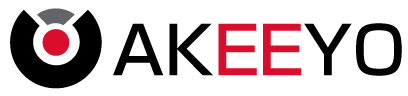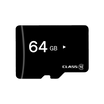とても良い商品です。取り付けも難しく無く設定も簡単です。空気圧をモニターできる事で体感ではなく数値でチャックできるので、大いに役立ちます。
LETの監視機能が付いている為、普段はバイクに取り付けている為、埃や傷が心配でした。またBMWのナビステーに取り付けている為、付くか心配でしたがピッタリです。
高気温時のスマホ熱暴走問題を解消するために導入しました。真夏の晴天の街中での渋滞で、バイクの外気温センサーでの温度が40度を超える状況でも非常に明るい画面で表示されます。期待通りに問題が解決出来てとても満足してます。
ホンダja65ハンターカブに取り付けできました
赤カプラーに取り付けだけ
簡単にバイクの回転計、排気温計などが追加でき感動しました
AIO-6を購入したら必要になるケースだと思います。シリコンカバーもいいのですが、使用していない間は埃等気にせず保管できます。残念な点としては、シリコンカバーと同時使用した場合、若干収納に関してキツくなります。ケースからの取り出し時にはちょっと苦労するかと。